為了最大限度地發揮其效用,Windows 的 AVI 轉換器已變得不可或缺。這些軟體解決方案使用戶能夠將 AVI 檔案轉換為其他格式,反之亦然,滿足了從相容性到縮小檔案大小的一系列需求。
在本文中,我們將探討 2023 年 Windows 的 3 大 AVI 轉換器選項。我們將深入探討每種轉換器的功能和逐步指南,確保您能根據自己的特定需求做出明智的決定。加入我們的行列,挖掘這些重要工具的潛力。
適用於 Windows 的最佳 AVI 轉換軟體
Top 1: VideoSolo Video Converter Ultimate【最佳選擇
VideoSolo Video Converter Ultimate 是 Windows 用戶尋找功能強大、全面的 AVI 轉換器的首選。該軟體是一款多功能的多媒體工具包,不僅在轉換 AVI 檔案方面表現出色,還提供了大量用於編輯和增強多媒體內容的附加功能。
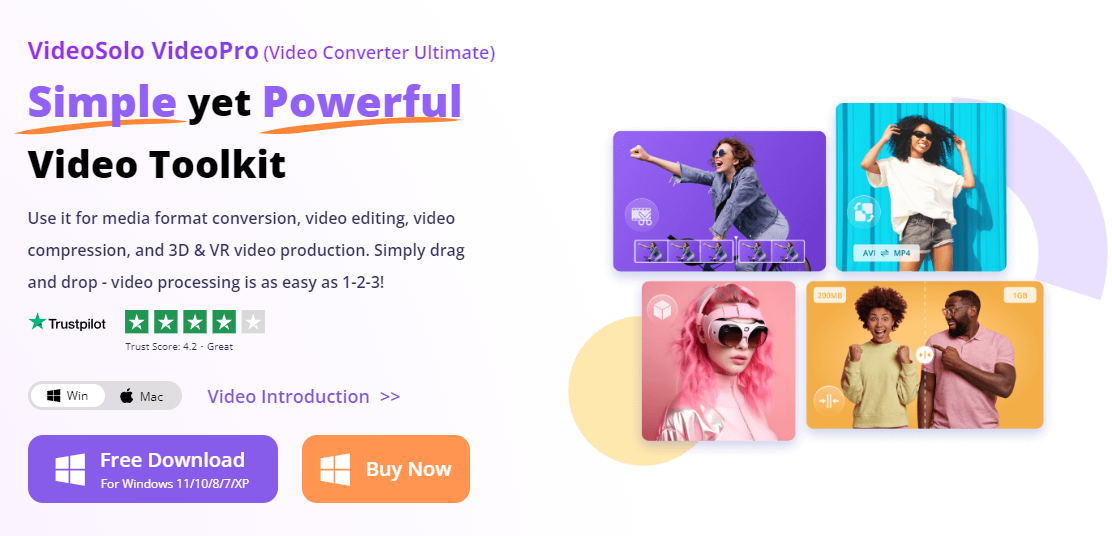
主要功能
高品質轉換:VideoSolo 的突出特點之一是在轉換過程中致力於保持視訊和音訊的原始品質。無論是轉換高清晰度的 AVI 檔案還是標準品質的素材,您都可以相信,轉換後的檔案將保持其卓越的視覺和聽覺效果。
專業的 3D 和 VR 視訊轉換:VideoSolo Video Converter Ultimate 支援 3D 和 VR 視訊格式,超越了標準轉換。無論您是內容創作者還是身臨其境的多媒體體驗愛好者,這項功能都能讓您在相容裝置上轉換和欣賞 3D 和 VR 內容,讓您的多媒體享受更上一層樓。
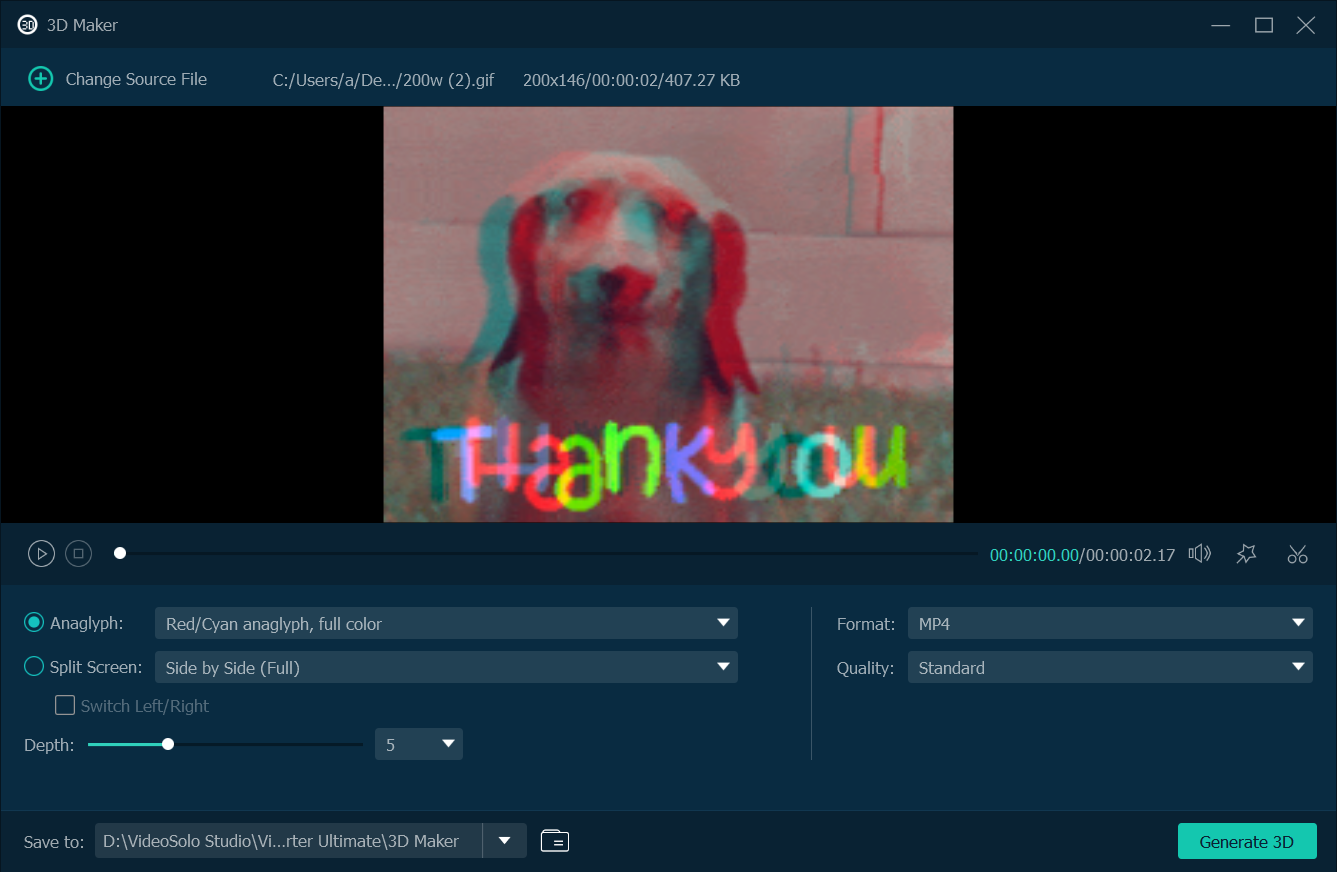
使用者友善介面:軟體介面直覺、使用者友好,確保初學者和有經驗的使用者都能輕鬆使用。您不需要高級技術技能就能充分發揮其潛力。
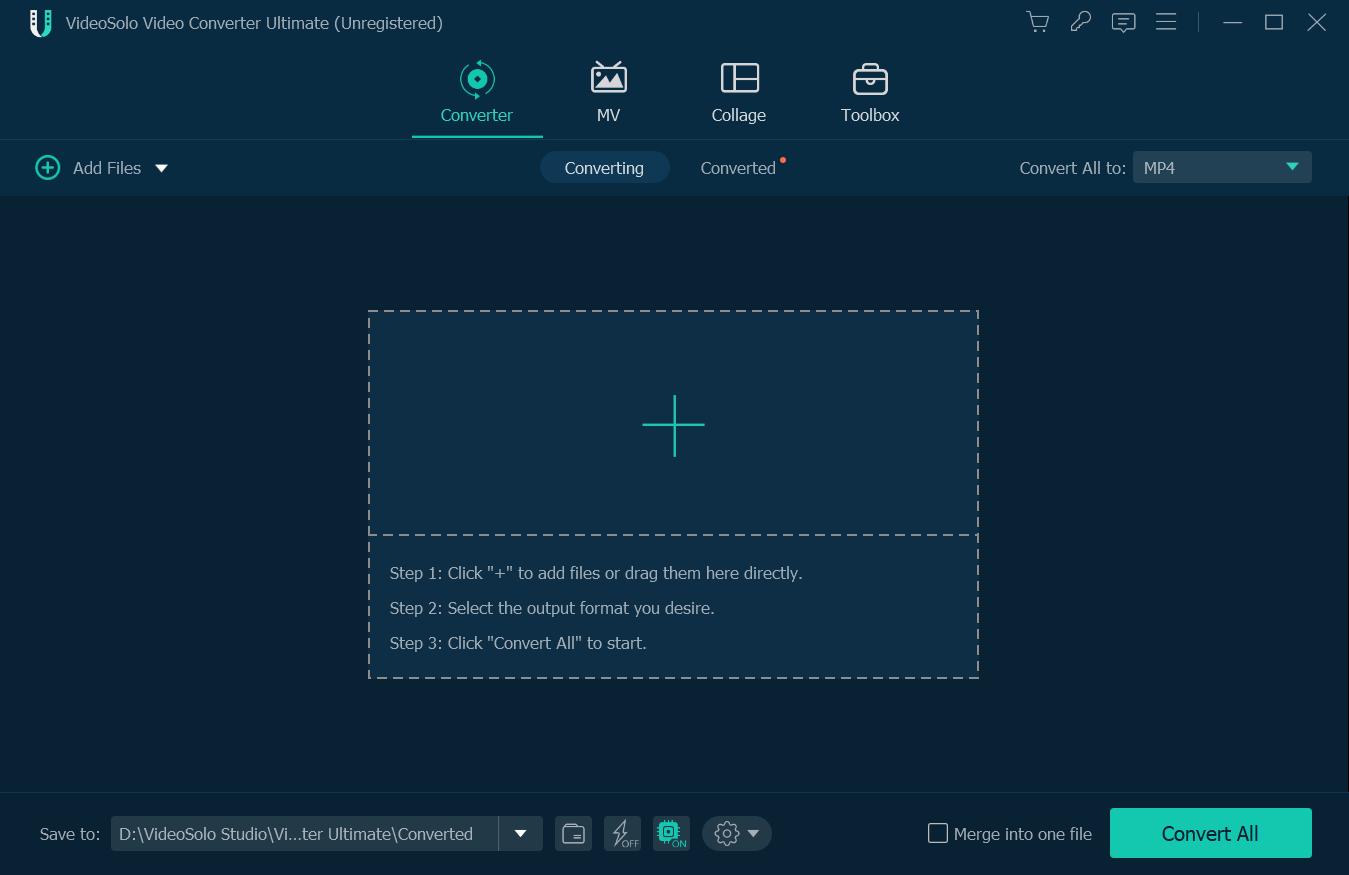
批次:為節省您的時間和精力,VideoSolo 支援批次處理。您可以將多個文件新增至佇列中,然後一次將它們全部轉換,從而簡化工作流程並確保效率。
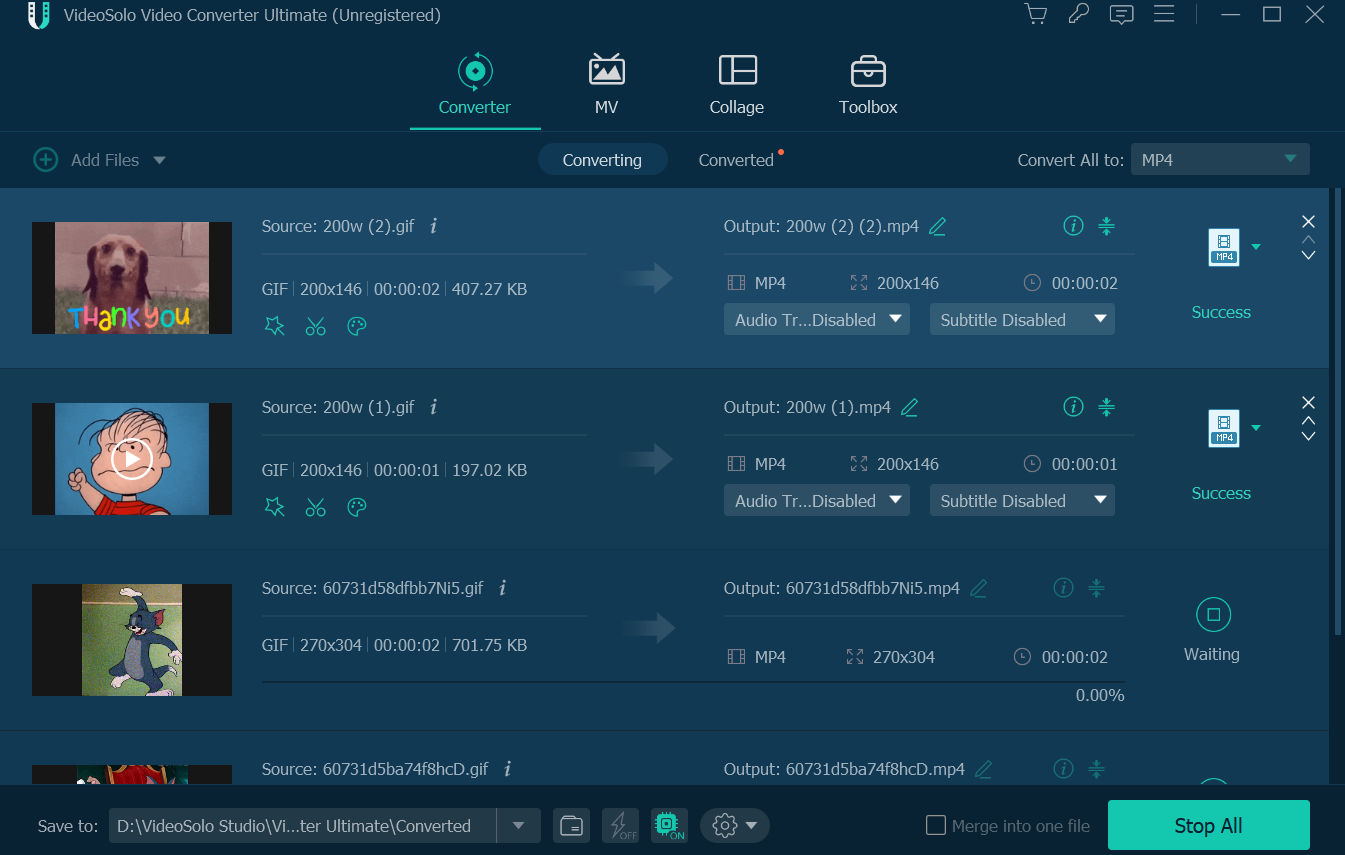
廣泛的格式支援:VideoSolo Video Converter Ultimate 支援多種格式,不僅包括 AVI,還包括 MP4、MKV、MOV、WMV、FLV 等。超過 300 種格式的兼容性確保你可以處理遇到的幾乎所有多媒體檔案。
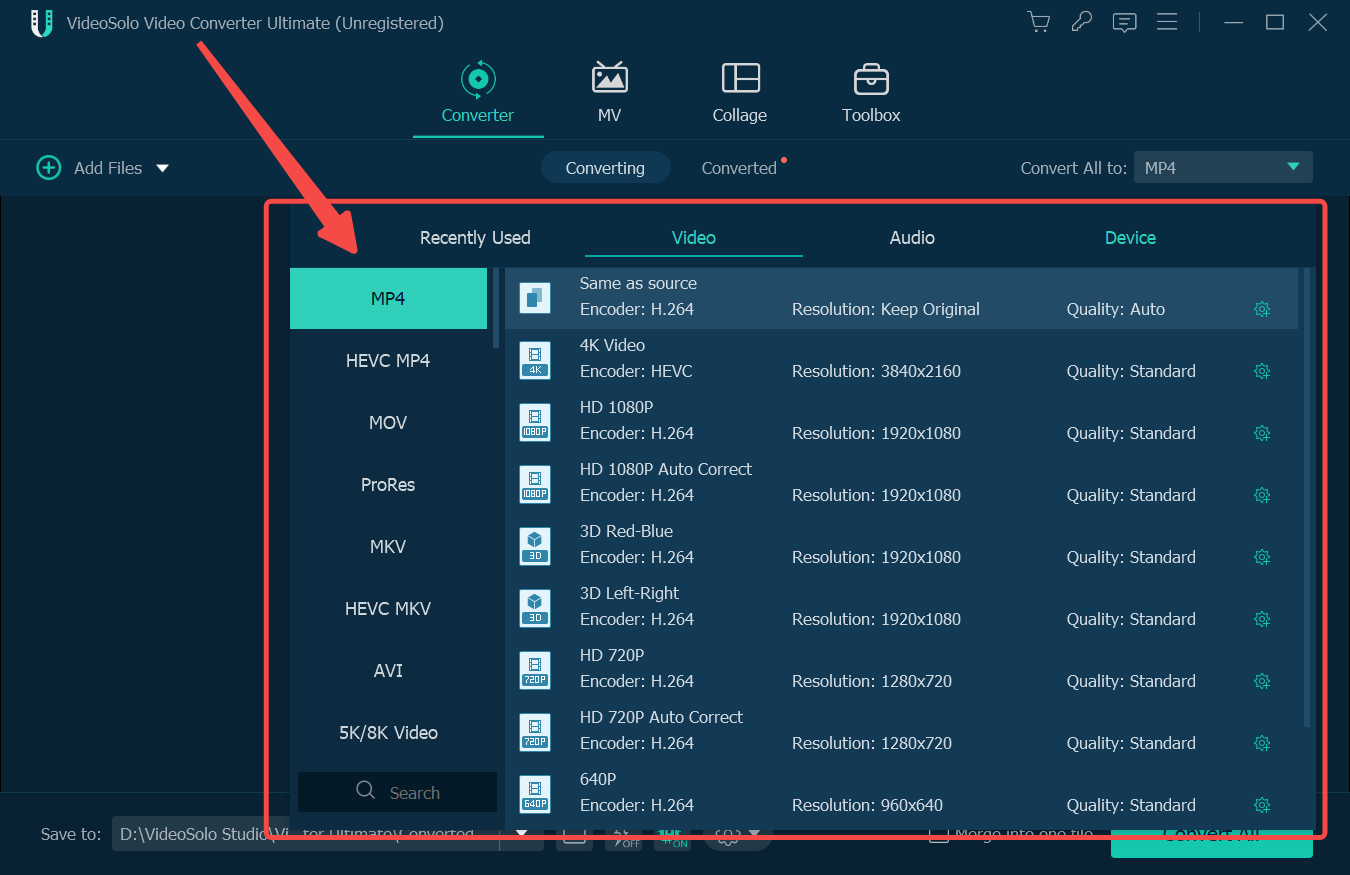
編輯與增強工具:除了轉換,這款軟體還提供一套強大的編輯和增強工具。您可以修剪影片以刪除不需要的片段、裁剪以調整長寬比、將多個片段合併為一個片段,還能毫不費力地添加字幕。此外,您還可以應用各種濾鏡和特效,甚至增強視訊和音訊質量,以獲得專業的觸感。
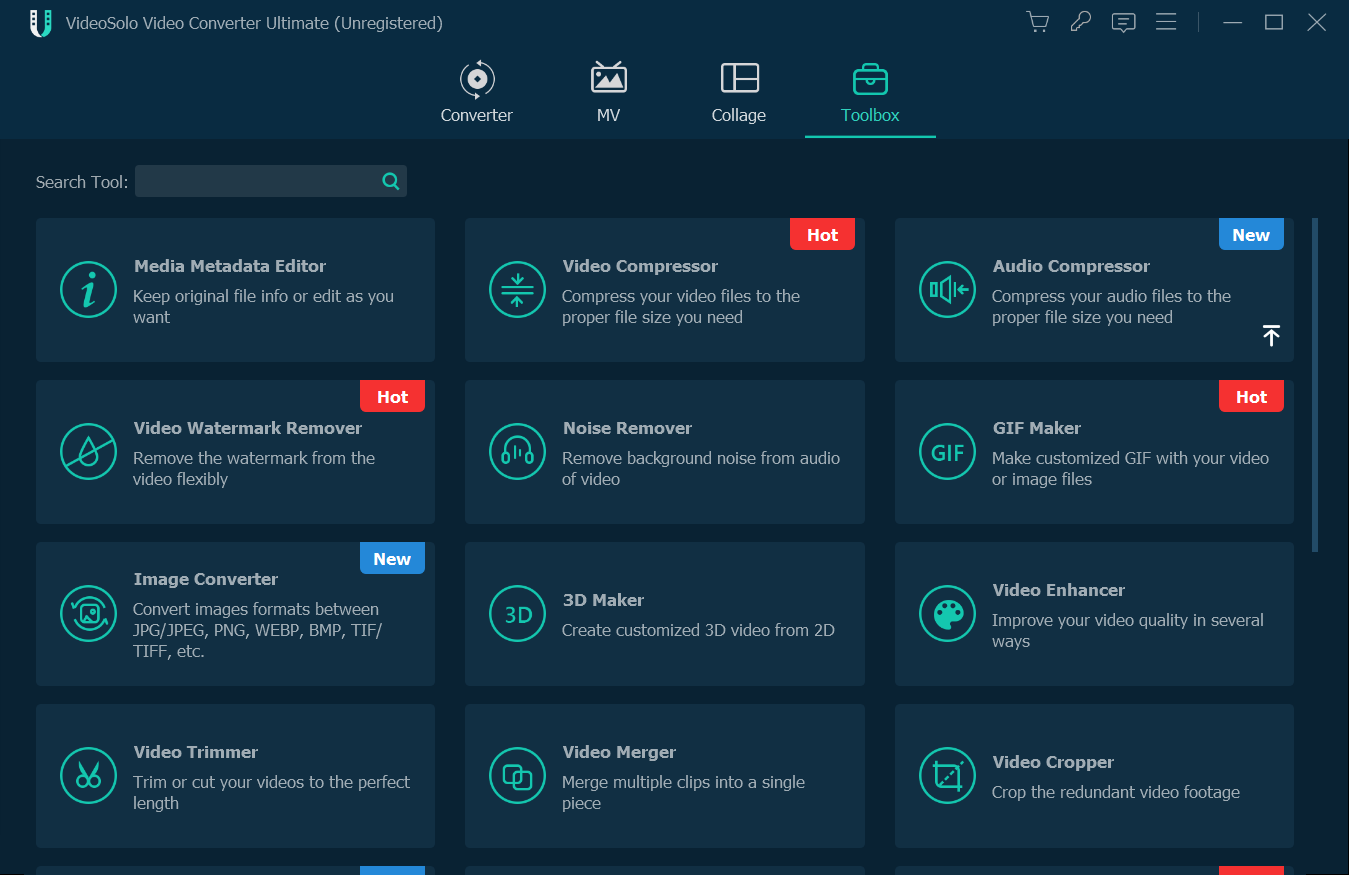
限制:
- 付費軟體:VideoSolo Video Converter Ultimate 不是免費軟體,需要購買才能使用其全部功能。不過,可能會有免費試用版。
逐步指南
步驟 1:下載並安裝:先在 Windows 電腦上下載並安裝軟體。
步驟 2:啟動軟體:開啟 VideoSolo Video Converter Ultimate。
步驟三:新增 AVI 檔案:點選 “新增檔案 “按鈕,將 AVI 檔案匯入軟體。

步驟 4:選擇輸出格式:從選項清單中選擇所需的輸出格式。
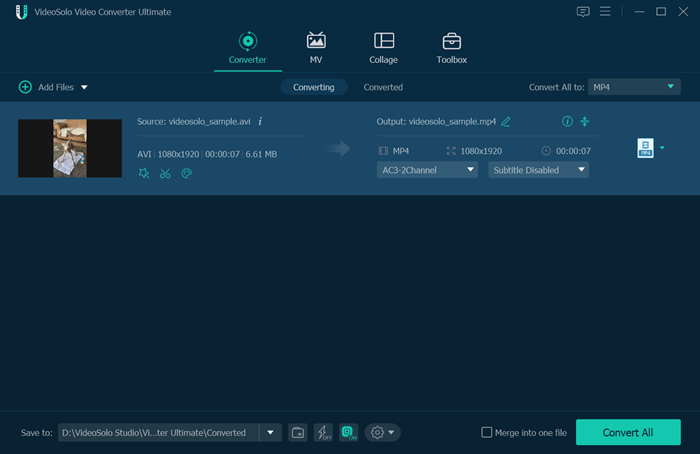
第五步:開始轉換:點選 “全部轉換 “按鈕啟動轉換過程。

VideoSolo Video Converter Ultimate 憑藉其多功能性、速度和全面的功能集脫穎而出,成為你的最佳選擇。無論你是專業攝影師還是一般用戶,這款軟體都能為你提供高效處理 AVI 檔案所需的工具。
前 2 名:Freemake
對於需要快速輕鬆轉換 AVI 檔案的 Windows 用戶來說,Freemake 是一款廣受歡迎的使用者友善軟體解決方案。 Freemake AVI Converter 以簡潔高效著稱,是尋求直接轉換多媒體檔案的使用者的好選擇。
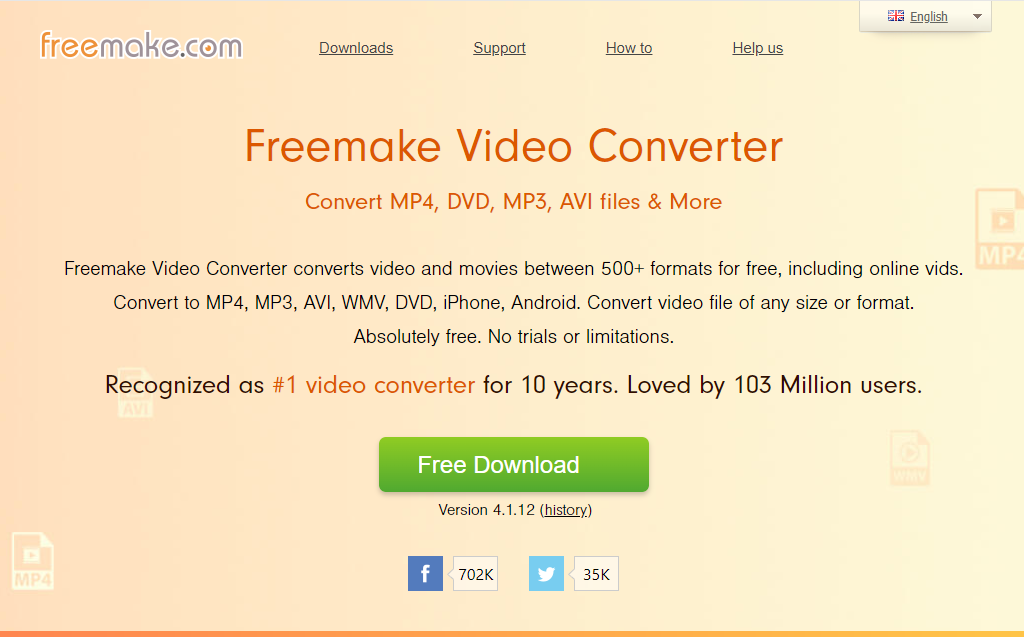
主要功能
簡單易用的使用者介面:Freemake 在設計時充分考慮了簡單性。其直覺的使用者介面使各種技能水平的使用者都能使用。無論您是新手還是經驗豐富的用戶,都能快速瀏覽該軟體,而無需陡峭的學習曲線。
基本編輯工具:Freemake AVI Converter 包含基本的編輯工具,但功能不如其他軟體豐富。你可以修剪影片片段、調整寬高比並將多個影片合併為一個影片。
字幕支援:Freemake 允許用戶在影片中新增和自訂字幕,從而提升整體觀看體驗。
限制條件
- 有限的高級功能:Freemake 雖然用戶介面友好,但缺乏高級用戶可能需要的一些高級功能和自訂選項。它最適合基本的轉換任務。
- 廣告和優惠:Freemake 免費版在安裝過程中可能會包含廣告和其他軟體的報價。用戶在安裝過程中需要小心謹慎,避免安裝不必要的軟體。
逐步指南
步驟 1:啟動軟體:開啟 Freemake AVI Converter。
步驟二:新增 AVI 檔案:點選 “新增影片 “按鈕,將 AVI 檔案匯入軟體。
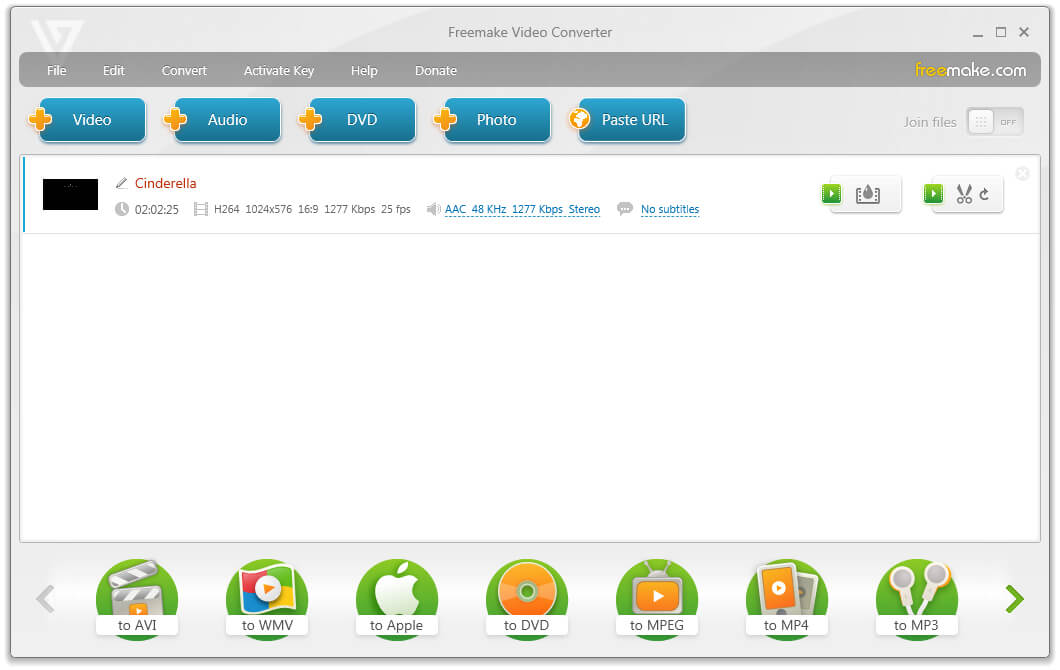
步驟 3:選擇輸出格式:從可用選項清單中選擇所需的輸出格式。
步驟 4:開始轉換:點選 “轉換 “按鈕啟動轉換過程。
無論你是轉換 AVI 檔案供個人使用,還是進行簡單的影片編輯,Freemake 都能提供直截了當的方法來滿足你的要求。
前 3 名:手煞車
HandBrake 是一款著名的開源視訊轉換器,在 Windows 用戶的頂級 AVI 轉換器中佔有一席之地。
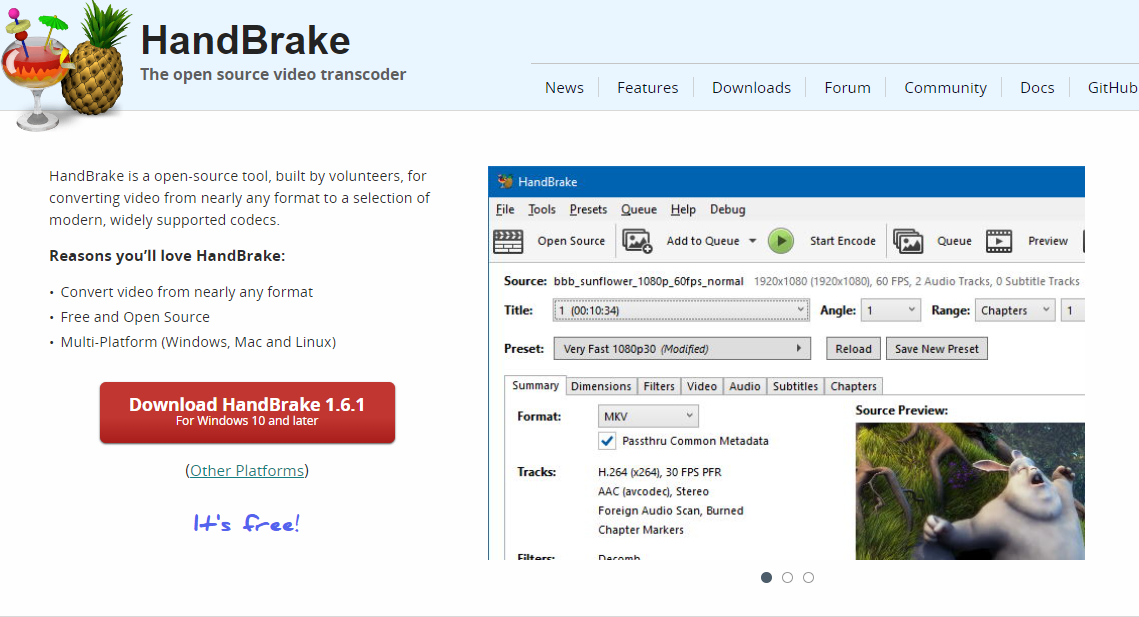
主要功能
大量轉換:與前面的軟體選項類似,HandBrake 支援批次。當您有多個 AVI 檔案需要轉換並希望自動處理時,此功能尤其方便。
快速轉換預設雖然 HandBrake 提供了深入的自訂功能,但它也為各種裝置預設了預設,確保經驗不足的使用者無需深入研究進階設定即可快速轉換檔案。
限制條件
- 相對複雜:由於高度客製化,HandBrake 可能有一定的學習曲線,尤其是對初學者而言。使用進階設定需要一定的技術知識。
- 缺乏 DVD 加密支援:HandBrake 無法解密受保護的商業 DVD 或藍光光碟,這意味著您需要其他軟體來處理此類受保護的內容。
- 介面不夠直覺:雖然 HandBrake 功能強大,但對於某些用戶,尤其是不熟悉視訊編碼的用戶來說,其介面可能不夠直觀。
逐步指南
步驟 1:啟動軟體:開啟 HandBrake。
第二步:匯入原始檔:點選 “開啟原始檔 “按鈕,載入 AVI 檔案或 DVD/Blu-ray 光碟。
步驟 3:選擇輸出格式:從可用選項中選擇所需的輸出格式,或依需求配置進階設定。
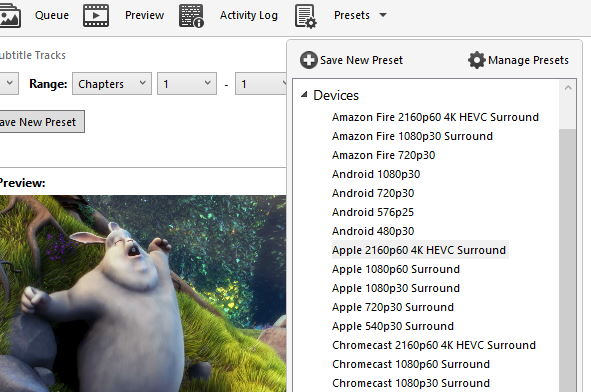
步驟 4:開始轉換:點選 “Start Encode(開始編碼)”按鈕啟動轉換過程。
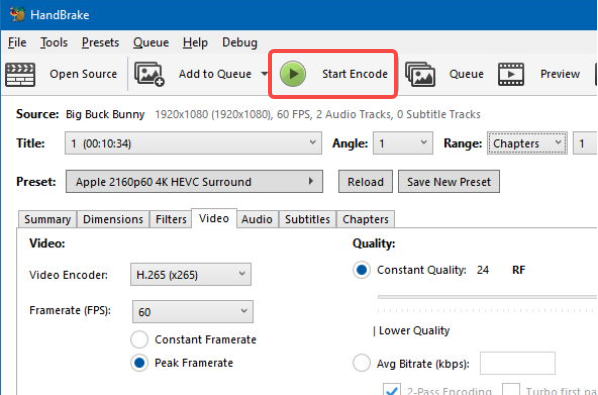
HandBrake 提供的工具和靈活性可實現您所期望的效果。它的開源性和活躍的社區支持使其成為任何多媒體工具包的重要補充。
結論
VideoSolo Video Converter Ultimate 是您在 Windows 上進行 AVI 轉換的首選。這款多功能軟體不僅能轉換 AVI 文件,還能提供強大的多媒體工具來編輯和增強內容。
This post is also available in: English (英語) Русский (俄語) Português (葡萄牙語(巴西)) 日本語 (日語) Español (西班牙語) Deutsch (德語)






